Без процесорот, целиот систем е добра како и остатоци што лежи отпад во вашето складиште со отпад. За ефикасно функционирање и избегнување на високо оптеретеноста на процесорот во вашиот систем, како и за сите вашата работа да се врши во време, тоа е потребно користење на процесорот е прецизно и без грешка. Сепак, може да се соочи со прашањето каде постои висок оптеретеноста на процесорот. Ова може да доведе до ситуација во која на вентилаторот може да предизвика многу врева, и на процесорот може да биде преоптоварен со процеси. Овој висок оптеретеноста на процесорот може да предизвика долготрајни оштетувања на умот на вашиот компјутер, и затоа треба да се дефинира што е можно поскоро. Во следните делови, ние ќе разговараат за тоа како можете да го поправите грешката на високо оптеретеноста на процесорот.
Користење на Windows менаџмент Инструментација за откривање Висока оптеретеноста на процесорот:
Најистакнатите чекор вклучува во потрага по процес кој оди со името на Windows менаџмент Инструментација и е составен дел на Windows. Улогата е да им помогне на организациите во следењето и овозможувајќи troubleshoots на голем број на системи на мрежата. Сепак, овој процес може да игра улога во високо оптеретеноста на процесорот кога тоа оди надвор од контрола. За среќа, за корисниците, не многу да се направи за да го добие назад под контрола.
Започнете со отворање на Task Manager, и потрага по еден процес наречен WMiPrvSE.exe. Проверете дали употребата на процесорот е поголем од неколку проценти, а ако не сме во моментов работат на било која програма која негативно би влијание. Ако процентот е алармантна, вашиот Windows менаџмент Инструментација е навистина причината зад високи оптеретеноста на процесорот.
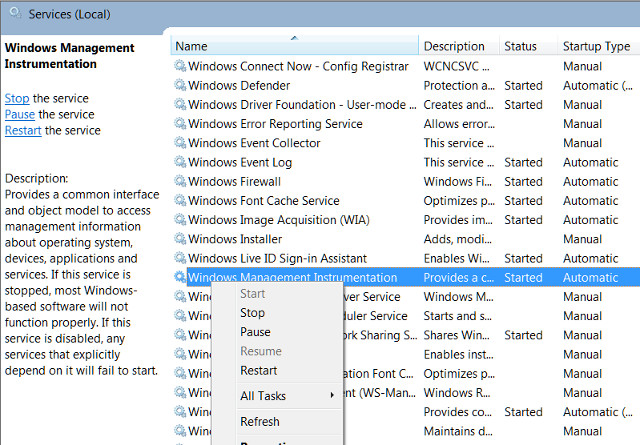
Microsoft нуди официјален фикс на даден проблем, кој е успешен во помагање на најголем дел од корисниците. Меѓутоа, ако тоа фикс не работи веднаш, може да го симнете, а потоа се применува рачно услугата. Корисниците исто така имаат можност да одат на услугата, по тоа со десен клик, а изборот да го рестартирате на услугата. Сепак, една, исто така, се препорачува прекин на услуга за некое време.
Ве молиме имајте во предвид дека процесот може да се удвои до како вирус, како и, и затоа треба да се гледаат само една верзија на даден пример. Ако процесот запре на вршење на рачно поправи, тоа не е вирус, но ако тоа не се случи, мора да се води вирусот скенирање веднаш. Ова е корисно во борбата против висок оптеретеноста на процесорот.
Систем Ајдл процеси предизвикува висок оптеретеноста на процесорот:
Систем за неактивен процеси може да биде фрустрирачки, како тие ги користат поголемиот дел од вашите ресурси во рамките на процесорот. Замислете само еден процес со користење на целата моќ на процесорот, и предизвикува висок оптеретеноста на процесорот. Бледо, не е тоа?
Сепак, овој процес е прилично едноставно од она што се чини. Тоа е тема што троши процесорот циклуси кои не се стави на било каква употреба. Причината зад процесот што се користи е некои особености во кодирање, кои програми на вашиот процесор да работи нешто, наместо оставајќи го целосно неактивен. Ова е видливо во Task Manager, како процес, со тоа оставајќи корисниците да верувам дека ова не предизвикува висок оптеретеноста на процесорот. Мора да го прекине процесот по пристапуваат на Task Manager, и се ослободи вашиот процесор од оковите на систем Ајдл процеси.
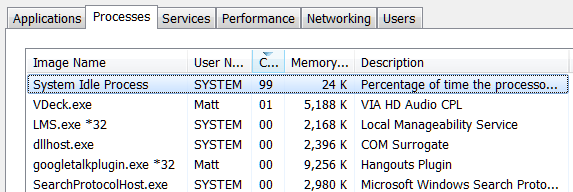
Постојат некои програми кои можат да бидат претерано користење на вашите ресурси. Да се најдат такви програми, треба да се упатат кон вашиот Task Manager. Кликнете со десното копче на лентата со задачи, изберете "~Task менаџер" и притиснете на комбинација на Ctrl + Shift + бегство да се дојде до неа. Во најновата верзија на Windows, еден има нов менаџер Task нуди надградена интерфејс таа боја-кодови апликации кои потрошувачка на ресурси. Кликнете на процесорот, меморија и диск заглавија да знаат кои апликации
Намалување на трчање цртани:
Windows има тенденција да се кандидира многу анимации, од кои секоја може да предизвика вашиот компјутер да се забави, а со тоа, препорачливо е да се оневозможи овие анимации. Еден може да го притиснете копчето Windows + X или десен клик на копчето Start и одберете "~System". Потоа се оди во текот на "~Advanced System Settings" на левата страна и изберете "копчето ~Settings" под етикетата на ефикасноста. Потоа треба да ја изберете опцијата "~Adjust за најдобра изведба во визуелни ефекти за да се оневозможи сите анимации, или изберете" ~Custom и отстранување на поединецот анимации не сте заинтересирани за користење.

Добие RAM меморија надградба:
Ова е уште еден достапен за корисниците кои сакаат да се надмине проблемот на високо оптеретеноста на процесорот опција. Секој систем има максимален капацитет на RAM меморија пристаништа. За оние со користење 2GB RAM меморија, тие може да се провери за друга порта да го инсталирате на RAM меморија рачно, и така натаму, како што тоа се решава проблемот на високо оптеретеноста на процесорот успешно. Разликата е видлива во моментот кога ќе го инсталирате на RAM меморија. Инсталација, се рестартира, и да се случува. Откако ќе се направи, тоа всушност може да се елиминира проблемот на вашиот компјутерски работи бавно како и што дава дополнителен простор за вашите апликации да се обработат, и, исто така, со поголема брзина.
Ужасна анти-вирус програма предизвикувајќи висок оптеретеноста на процесорот:
Дали сте со користење на анти-вирус програма на трети лица? Често, програмата за анти-вирус, заедно со заштита на нашите процесорот, предизвикува прашање од висок оптеретеноста на процесорот. Ова може да се должи на непредвидени скенирањата во позадина бега, со користење на дел од вашите ресурси на процесорот, и предизвикува вашиот систем да се забави. Вие едноставно треба да се оди на поставките на вашиот анти-вирус, и одберете го времето за скенирање за да се кандидира. Ова може да биде корисна во одредувањето кога вашиот компјутер ќе биде под влијание на скенирање на анти-вирус, со што се спречува прашање од висок оптеретеноста на процесорот, а ќе се работи.
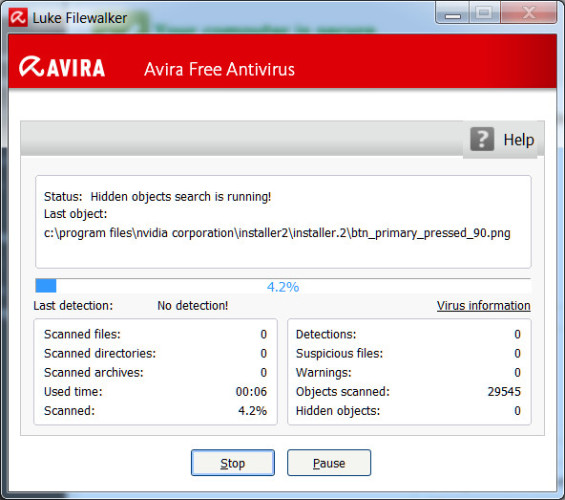
заклучок:
Како што гледаме, прашањето на високо оптеретеноста на процесорот не е многу различен од ниски меморија грешка или други конфликти кои предизвикуваат вашиот компјутер да го затворат нагло. Еден може да ги вршат овие едноставни техники за решавање проблеми за да одам на работа, особено кога станува збор за отстранување на грешка на високо оптеретеноста на процесорот. Дозволете ни да знаеме склопот на вашиот начин на решавање на проблемот на високо оптеретеноста на процесорот во делот за коментари.

- Враќање на изгубени или избришани датотеки, слики, аудио, музика, пораки од било кој уред за складирање ефикасно, безбедно и целосно.
- Поддржува податоци закрепнување од ѓубрето, хард диск, мемориска картичка, флеш диск, дигитална камера и видео камери.
- Поддржува да се опорави на податоци за ненадејна бришење, форматирање, хард диск корупцијата, вирусот на напад, паѓање на системот во различни ситуации.
- Преглед пред обновување овозможува да се направи селективен закрепнување.
- Поддржани оперативни системи: Windows 10/8/7 / XP / Vista, Mac OS X (Mac OS X 10.6, 10.7 и 10.8, 10.9, 10.10 Yosemite, 10.10, 10.11 El Capitan, 10.12 Сиера) на iMac, MacBook, Mac Pro итн
компјутерски Проблеми
- Компјутер уриваат Проблеми +
- Screen Грешка во Win10 +
- Решавање на прашањето за компјутерски +
-
- Компјутер нема да Спиј
- нема да започне додека со користење на различни оперативен систем?
- Овозможи Restore опција
- Решавање на "Одбиен пристап Грешка
- Ниска меморија грешки
- Недостасува DLL датотеки
- Компјутер не ќе се исклучи
- Грешка во 15 датотеката не е пронајдена
- Firewall не работат
- не може да влезе во BIOS-от
- компјутерски прегревање
- Unmountable говорница Том Грешка
- AMD Брзи тек Грешка
- "Фан премногу гласна бучава" прашање
- Shift копчето не работи
- Нема звук на компјутер
- "Таскбарот Исчезна 'Грешка
- Вклучување на компјутер бавна
- Компјутерот ќе се рестартира автоматски
- Компјутер не ќе се вклучи
- Висока оптеретеноста на процесорот во Windows
- не можат да се поврзете со WiFi
- "Хард диск лоша сектор"
- Хард дискот не е откриен?
- не можам да се поврзам на интернет во Windows 10
- не може да влезе во Safe Mode во Windows 10






